在jQuery中,常用的表单事件有3种。
- (1)focus和blur
- (2)select
- (3)change
实际上,除了上面这几个,还有一个submit事件。不过submit事件一般都是结合后端技术来使用,所以可以暂时不管。
一、focus和blur
focus表示获取焦点时触发的事件,而blur表示失去焦点时触发的事件,两者是相反操作。
focus和blur这两个事件往往都是配合一起使用的。例如用户准备在文本框中输入内容时,此时它会获得光标,就会触发focus事件。当文本框失去光标时,就会触发blur事件。
并不是所有的HTML元素都有焦点事件,具有“获取焦点”和“失去焦点”特点的元素只有两种。
- (1)表单元素(单选框、复选框、单行文本框、多行文本框、下拉列表)
- (2)超链接
判断一个元素是否具有焦点很简单,我们打开一个页面后按Tab键,能够选中的就是带有焦点特性的元素。在实际开发中,焦点事件(focus和blur)一般用于单行文本框和多行文本框,其他地方比较少见。
举例:搜索框
<!DOCTYPE html>
<html>
<head>
<meta charset="utf-8" />
<title></title>
<style type="text/css">
#search{color:#BBBBBB;}
</style>
<script src="js/jquery-1.12.4.min.js"></script>
<script>
$(function () {
//获取文本框默认值
var txt = $("#search").val();
//获取焦点
$("#search").focus(function(){
if($(this).val() == txt){
$(this).val("");
}
})
//失去焦点
$("#search").blur(function () {
if ($(this).val() == "") {
$(this).val(txt);
}
})
})
</script>
</head>
<body>
<input id="search" type="text" value="百度一下,你就知道" />
<input type="button" value="搜索" />
</body>
</html>
浏览器预览效果如下图所示。

分析:
在这个例子中,当文本框获得焦点(也就是有光标)时,提示文字就会消失。当文本框失去焦点时,如果没有输入任何内容,提示文字会重新出现。从这里小伙伴们可以感性认识到“获取焦点”和“失去焦点”是怎么一回事。
上面搜索框的外观还有待改善,不过技巧已经交给大家了。我们可以动手尝试去实现一下更加好看点的搜索框,会从中学到很多东西的。
像上面这种搜索框的提示文字效果,其实我们也可以使用HTML5表单元素新增的placeholder属性来实现,代码如下:
<input id="search" type="text" placeholder="百度一下,你就知道" />
对于焦点事件来说,还有一点要补充的。默认情况下,文本框是不会自动获取焦点的,而必须点击文本框才会获取。但是我们却经常看到很多页面一打开的时候,文本框就已经自动获取到了焦点,例如百度首页(大家可以去看看)。那么这个效果是怎么实现的呢?很简单,也是使用focus()方法来实现。
举例:自动获取焦点
<!DOCTYPE html>
<html>
<head>
<meta charset="utf-8" />
<title></title>
<script src="js/jquery-1.12.4.min.js"></script>
<script>
$(function () {
$("#txt").focus();
})
</script>
</head>
<body>
<input id="txt" type="text" />
</body>
</html>
浏览器预览效果如下图所示。
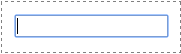
分析:
focus()不仅作为一个事件,还可以作为一个方法。
二、select
在jQuery中,当我们选中“单行文本框”或“多行文本框”中的内容时,就会触发select事件。
举例:
<!DOCTYPE html>
<html>
<head>
<meta charset="utf-8" />
<title></title>
<script src="js/jquery-1.12.4.min.js"></script>
<script>
$(function () {
$("#txt1").select(function(){
alert("你选中了单行文本框中的内容")
})
$("#txt2").select(function () {
alert("你选中了多行文本框中的内容")
})
})
</script>
</head>
<body>
<input id="txt1" type="text" value="绿叶学习网,给你初恋般的感觉"/><br />
<textarea id="txt2" cols="20" rows="5">绿叶学习网,给你初恋般的感觉</textarea>
</body>
</html>
浏览器预览效果如下图所示。

分析:
当我们选中单行文本框或多行文本框中的内容时,都会弹出对应的对话框。select事件在实际开发中用得极少,我们了解一下就行,不需要深入。
再回到实际开发中,我们在使用搜索框的时候,每次点击搜索框,它就自动帮我们把文本框内的文本全选中了(大家先去看看百度搜索是不是这样的),这个又是怎么实现的呢?这其实用到的也是select()方法。
举例:全选文本
<!DOCTYPE html>
<html>
<head>
<meta charset="utf-8" />
<title></title>
<script src="js/jquery-1.12.4.min.js"></script>
<script>
$(function () {
$("#search").click(function(){
$(this).select();
})
})
</script>
</head>
<body>
<input id="search" type="text" value="百度一下,你就知道" />
</body>
</html>
默认情况下,预览效果如下图所示。

当我们点击文本框时,预览效果如下图所示。
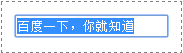
分析:
跟focus()方法一样,select()不仅作为一个事件,还可以作为一个方法。
三、change
在jQuery中,change事件常用于“具有多个选项的表单元素”。
- (1)单选框选择某一项时触发。
- (2)复选框选择某一项时触发。
- (3)下拉菜单选择某一项时触发。
举例:单选框
<!DOCTYPE html>
<html>
<head>
<meta charset="utf-8" />
<title></title>
<script src="js/jquery-1.12.4.min.js"></script>
<script>
$(function () {
$('input[type="radio"]').change(function(){
var bool = $(this).prop("checked");
if(bool){
$("p").text("你选择的是:" + $(this).val());
}
})
})
</script>
</head>
<body>
<div>
<label><input type="radio" name="fruit" value="苹果" />苹果</label>
<label><input type="radio" name="fruit" value="香蕉" />香蕉</label>
<label><input type="radio" name="fruit" value="西瓜" />西瓜</label>
</div>
<p></p>
</body>
</html>
默认情况下,预览效果如下图所示。
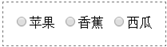
当我们选中任意一项时,就会立即显示出结果来,此时预览效果如下图所示。
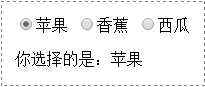
分析:
$(this).prop("checked")表示获取单选框checked属性的取值。
从之前“5.1 属性操作”这一节中我们知道:对于表单元素的checked、selected、disabled这些属性,我们使用attr()方法是没法获取的,而必须使用prop()方法来获取。
举例:复选框的全选与反选
<!DOCTYPE html>
<html>
<head>
<meta charset="utf-8" />
<title></title>
<script src="js/jquery-1.12.4.min.js"></script>
<script>
$(function () {
$("#selectAll").change(function(){
var bool = $(this).prop("checked");
if(bool){
$(".fruit").prop("checked","checked");
}else{
$(".fruit").removeProp("checked");
}
})
})
</script>
</head>
<body>
<div>
<p><label><input id="selectAll" type="checkbox"/>全选/反选:</label></p>
<label><input type="checkbox" class="fruit" value="苹果" />苹果</label>
<label><input type="checkbox" class="fruit" value="香蕉" />香蕉</label>
<label><input type="checkbox" class="fruit" value="西瓜" />西瓜</label>
</div>
</body>
</html>
浏览器预览效果如下图所示。

分析:
当【全选】复选框被选中时,下面所有复选框就会被全部选中。然后再次点击【全选】按钮,此时下面所有复选框就会被取消选中。
哪个元素在搞事(触发事件),$(this)就是哪个。我们一定要清楚这一点,后面会经常碰到。
举例:下拉列表
<!DOCTYPE html>
<html>
<head>
<meta charset="utf-8" />
<title></title>
<script src="js/jquery-1.12.4.min.js"></script>
<script>
$(function () {
$("select").change(function(){
var link = $(":selected").val();
window.open(link);
})
})
</script>
</head>
<body>
<select>
<option value="http://wwww.baidu.com">百度</option>
<option value="http://www.qq.com">腾讯</option>
<option value="http://www.sina.com.cn">新浪</option>
<option value="http://www.sohu.com">搜狐</option>
<option value="http://www.163.com">网易</option>
</select>
</body>
</html>
浏览器预览效果如下图所示。

分析:
当我们选择下拉列表的某一项时,就会触发change事件,然后就会在新的窗口打开对应的页面。下拉菜单这种效果还是比较常见的,我们可以了解一下。
(":selected").val()表示选取被选中的下拉菜单的选项(即被选中的option元素),然后获取该选项的value值。其中,(":selected")是一个表单属性伪类选择器,我们在之前“3.7 表单属性伪类选择器”这一节已经详细介绍过了。
